- Suggerimenti dell'editing di video per Halloween
- 1. 6 tra i migliori siti web per scaricare spaventosi effetti sonori di Halloween Royalty Free
- 2. Le 10 Migliori Canzoni di Halloween
- 3. Film Horror di Halloween da guardare ad Ottobre
- 4. Spaventose risorse di Font in stile Halloween per dare un look unico al tuo video
- 5. 5 idee Video ispirate ad Halloween per i piccoli imprenditori
- 6. Come creare un video spaventoso per Halloween
- 7. Come realizzare il tuo video di Halloween così spaventoso come Walking Dead
- 8. Come ottenere il look lo stile di The Blair Witch Project
- 9. Come realizzare un ottimo video 'Dolcetto o Scherzetto' in 6 passi
- 10. Di più :Risorse Musica e Suoni per il tuo video
Come realizzare un ottimo video ‘Dolcetto o Scherzetto’ in 6 passi
Come realizzare un ottimo video ‘Dolcetto o Scherzetto’ in 6 passi?Trick-or-treat (Dolcetto o scherzetto) è una delle attività preferite di Halloween per bambini e il momento migliore per filmare vide
Come realizzare un ottimo video ‘Dolcetto o Scherzetto’ in 6 passi
Apr 17, 2024
Trick-or-treat (Dolcetto o scherzetto) è una delle attività preferite di Halloween per bambini e il momento migliore per filmare video divertenti di piccini nei loro costumi. Sarà divertente aggiungere uno stile retrò al video di Halloween, e puoi facilmente trovare tutti i migliori filtri, titoli, musiche e sovrapposizioni in stile vintage nella versione di Filmora Video Editor di Halloween.
Prima di iniziare la modifica, assicurati di avere l'ultima versione di Filmora Video Editor installata sul computer. Se non hai scaricato questa versione, puoi provarla gratuitamente cliccando sul bottone qui sotto.
Tutorial passo passo per realizzare il video di Halloween per i bambini
1. Importa i video
Apri Filmora in modalità completa e importa tutti i tuoi filmati. Io di solito mi assicuro che tutto il mio repertorio sia ben organizzato così aggiungo una nuova cartella rinominandola Retro Horror.
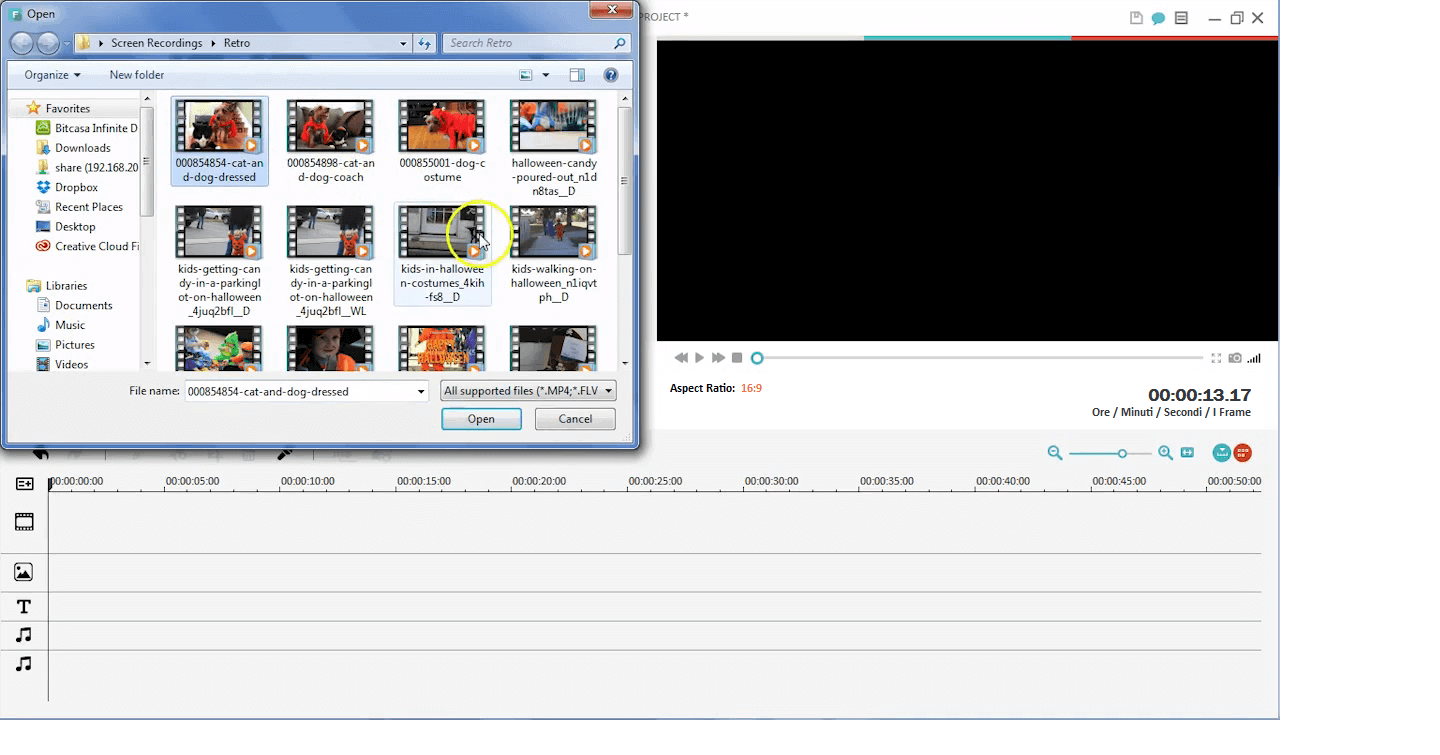
2. Taglia le Clip
Trascina e rilascia i video importati nella timeline e taglia ogni clip. In questo modo, terrai solamente i filmati necessari. Una buona regola è quella di mantenere ogni clip da 3 a 5 secondi.
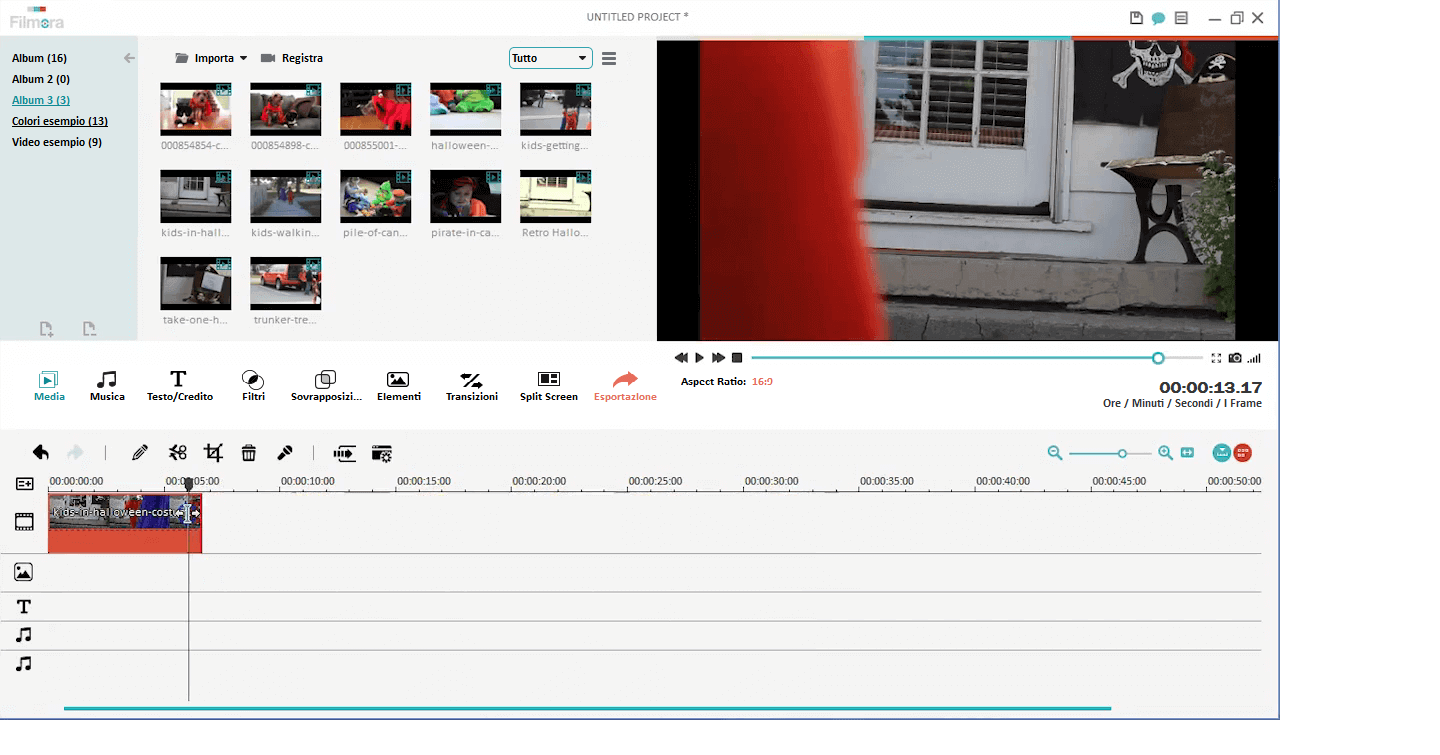
3. Aggiungi Titoli
Aprire la scheda Text/Credit e fai clic su Halloween dal sottomenu. Ci sono un paio di titoli horror retrò che sembrano fantastici. Io ho aggiunto un intro che dice "Happy Halloween". Poi ho anche inserito un paio di titoli lungo il film in modo da poter presentare altri bambini. È possibile modificare il testo e il colore con un doppio clic sul titolo nella timeline.
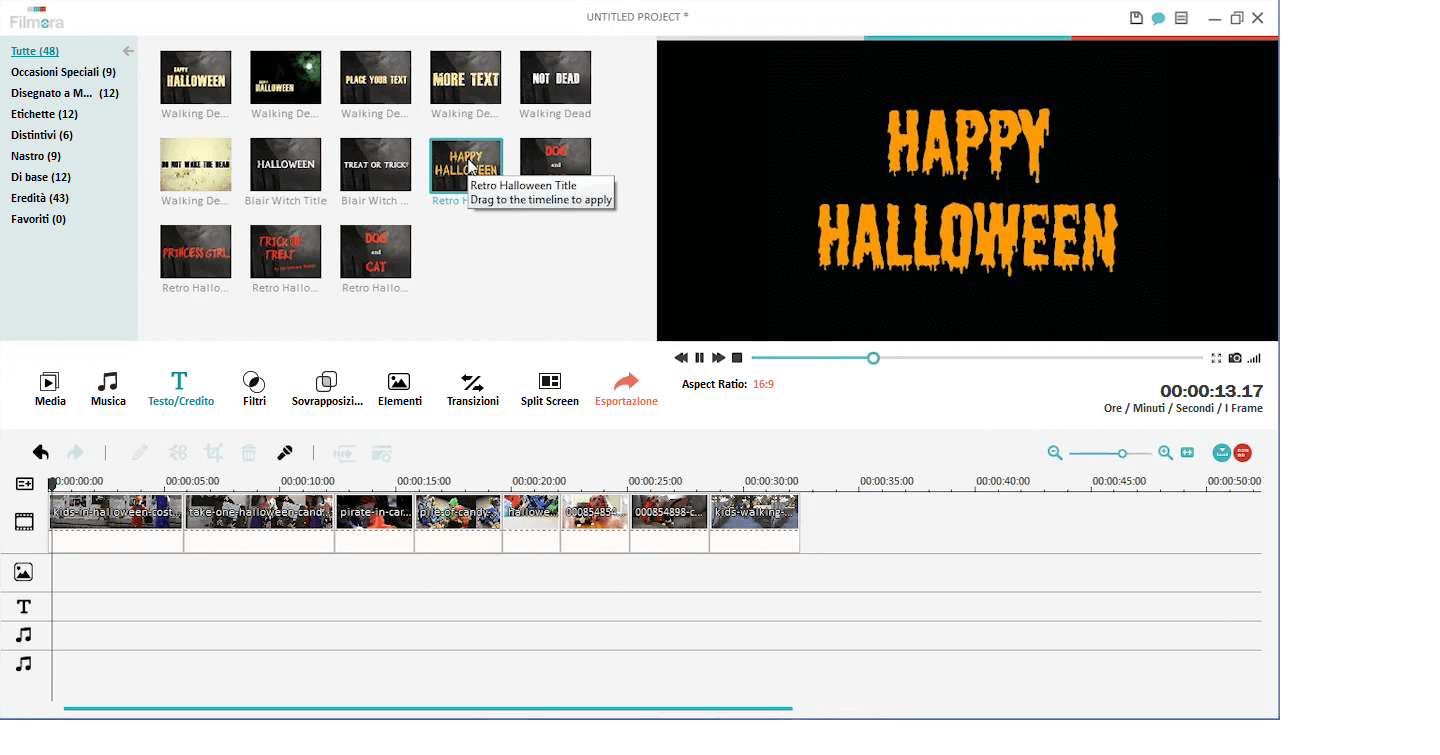
4. Flash & Hold
Sarebbe bello congelare i personaggi che sto presentando, proprio come si vede nei film.
In primo luogo, trova il frame da congelare e selezionalo. Quindi premi il flash e tieni premuto il pulsante sopra la timeline. Quello che fa essenzialmente è scattare una foto di questo fotogramma congelando l'immagine per alcuni secondi. Taglia verso la fine della clip e poi regola il titolo per adattarlo.
5. Aggiungi Sovrapposizioni & Filtri
Puoi quindi aggiungere alcune sovrapposizioni in tutti i filmati per dare un look antico alla pellicola. Ci sono una serie di effetti tra cui scegliere nella sezione Sovrapposizioni. Il pacchetto di "Old Film" è veramente bello. Mi piace anche il "Damaged Film". Scegline uno applicalo in tutte le riprese.
È possibile aggiungere un filtro, così, per esempio, se vuoi fare un film in bianco e nero.
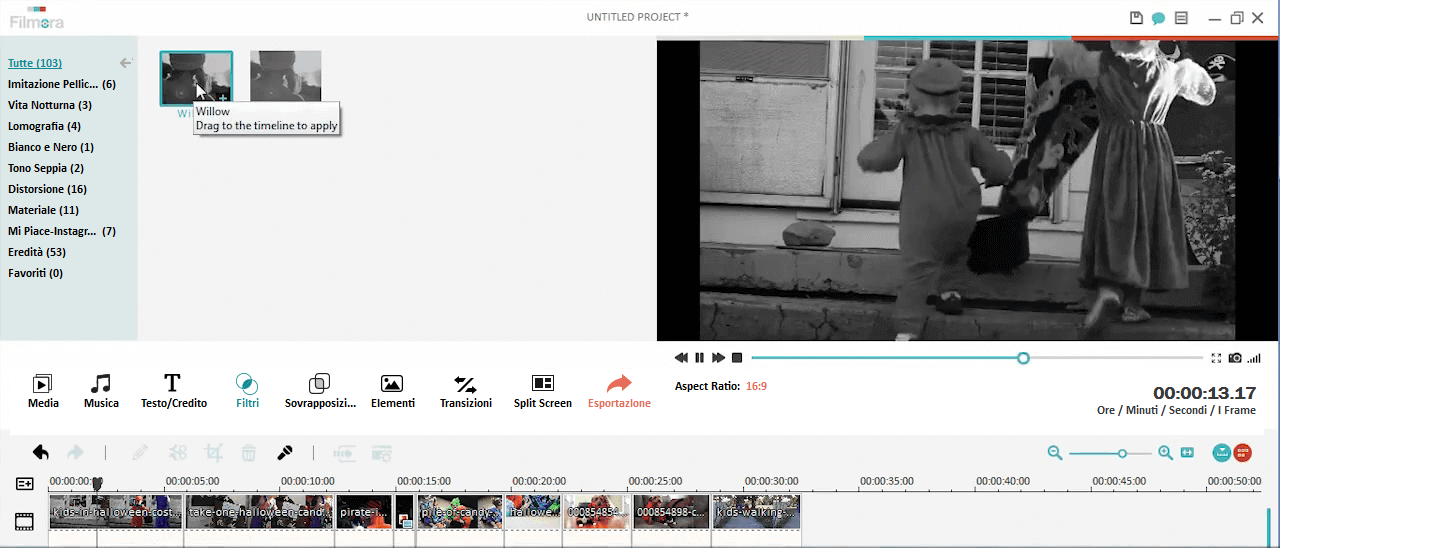
6. Aggiungi la Musica
Infine, apri la scheda Music e di nuovo scegli dal sottomenu Halloween, troverai un certo numero di brani musicali ed effetti sonori. Ho usato quello chiamato "Spooky Fun". Poi tagliane la fine in modo che corrisponda alla lunghezza del filmato.
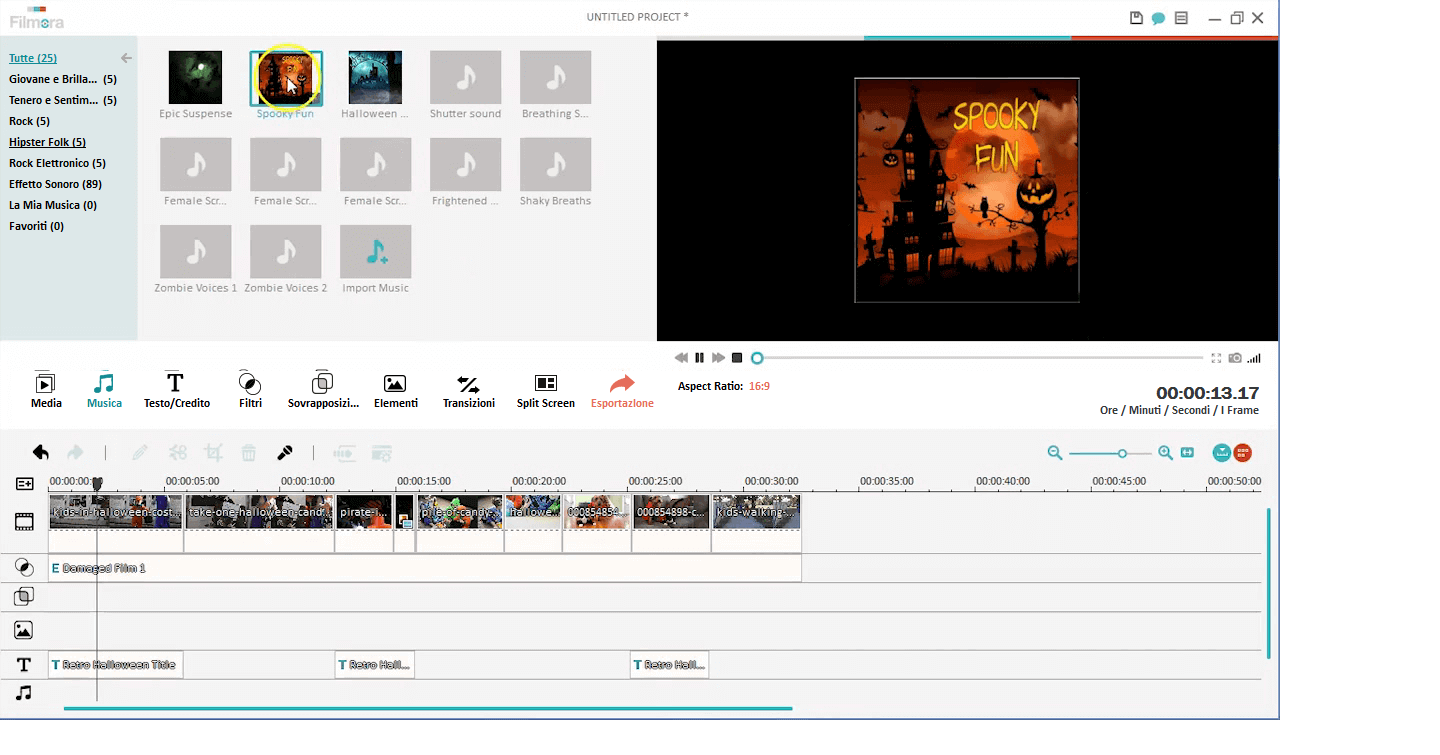
FATTO! Ecco come faccio i video di Halloween per i bambini. E’ semplice, vero? Ecco una lista di effetti che ho usato in questo tutorial. È possibile utilizzare quello che vuoi quando realizzi i tuoi video.
Sentiti libero di usare quello che vuoi in Filmora. Qui ti indico quello che usiamo in questo video.

Programma di montaggio video potenziato dall'IA, superpotente e facile da usare per tutti i creatori.
Provalo Gratis Provalo Gratis Provalo Gratis Garanzia di Download Sicuro, zero malware
Garanzia di Download Sicuro, zero malware





